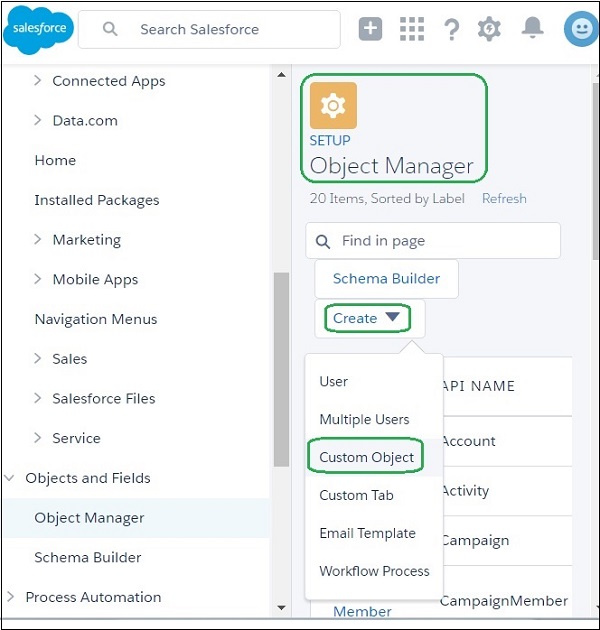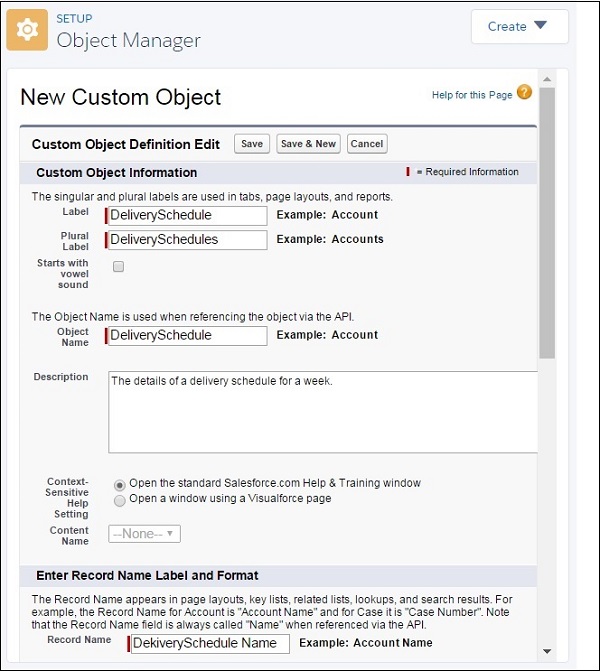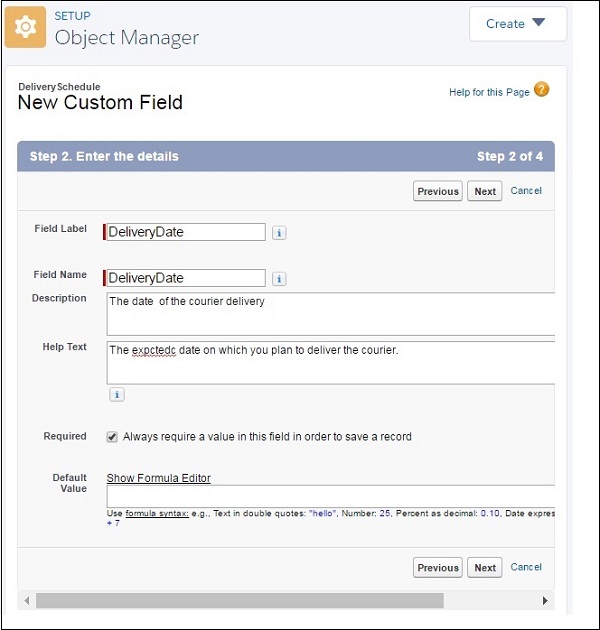Данные организации всегда не будут вписываться в существующие стандартные объекты. Таким образом, мы можем расширить и настроить множество объектов продаж, чтобы удовлетворить эту потребность. Например, курьерская компания может создать пользовательский объект для хранения расписания и деталей отправки на каждую неделю. Таким образом, эти объекты хранят данные, которые являются уникальными для бизнеса. Пользовательские объекты могут также иметь настраиваемые поля наряду со стандартными полями, доступными в Salesforce.
Особенности пользовательского объекта
Ниже приведены функции, доступные в пользовательских объектах. Функции помогают вам выполнять следующие функции —
-
Создавайте макеты страниц, чтобы контролировать, какие поля пользователи могут просматривать и редактировать при вводе данных для пользовательской записи объекта.
-
Импорт записей пользовательских объектов.
-
Создавайте отчеты и информационные панели для анализа пользовательских данных объекта.
-
Создайте пользовательскую вкладку для пользовательского объекта, чтобы отобразить данные объекта.
-
Отслеживание задач и событий для записей пользовательских объектов.
-
Импорт записей пользовательских объектов.
Создавайте макеты страниц, чтобы контролировать, какие поля пользователи могут просматривать и редактировать при вводе данных для пользовательской записи объекта.
Импорт записей пользовательских объектов.
Создавайте отчеты и информационные панели для анализа пользовательских данных объекта.
Создайте пользовательскую вкладку для пользовательского объекта, чтобы отобразить данные объекта.
Отслеживание задач и событий для записей пользовательских объектов.
Импорт записей пользовательских объектов.
Создать пользовательский объект
Чтобы создать пользовательский объект, мы идем к пути линии, как показано на следующем снимке экрана —
Теперь мы заполним детали пользовательского объекта, который мы хотим создать. Есть обязательные поля, которые должны быть заполнены перед сохранением объекта. В нашем случае мы присваиваем объекту имя «Расписание доставки» и сохраняем его.
Создать настраиваемое поле
Чтобы повысить степень детализации бизнес-данных, мы можем добавить настраиваемые поля в созданный нами настраиваемый объект. В этом случае давайте добавим поле с названием «Дата доставки» к пользовательскому объекту «Расписание доставки». Для этого мы следуем по пути Настройка Home → Объекты и поля → Диспетчер объектов → Расписание доставки . Позже прокрутите вниз до вкладки «Поля и отношения» и нажмите «Создать». Появляется страница для добавления настраиваемого поля, в которой мы заполняем детали, как показано ниже.
Затем мы можем проверить успешное добавление указанного выше настраиваемого поля, следуя тому же пути ссылки, что и выше. Пользовательское поле выглядит так, как показано на следующем снимке экрана —